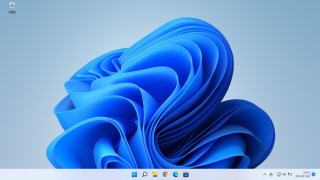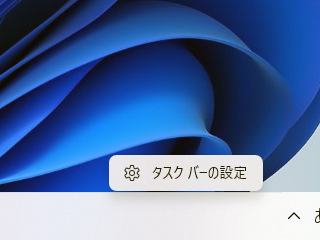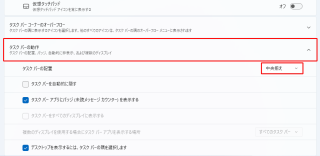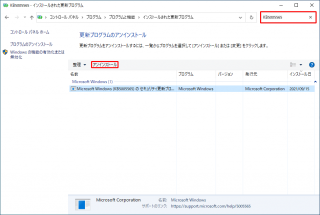2022年1月30日(日曜日)
Category:
Windows | Posted By
ackie at 23:48:54
お!逃げたな?と思わせるタイトルですね。
えぇ逃げましたとも!逃げましたともさ!
Windows11 にアップグレードしたお客様から
電源の切り方がわからない
というお問い合わせがありました。
Windows10 から 11 にアップグレードして
スタートボタンが左下から消えている…
という状態ですね。
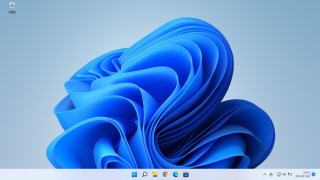
Mac はね、左上から電源を切る…
というルールが決まってるの( MacOS X から)!
Windows で変える意味はないの!
というわけで困ってる方に左に寄せる方法です。
タスクバーの何もないところで右クリックし、
タスクバーの設定をクリックします。
もしくは 設定 → 個人用設定 → タスクバー
でもかまいません。
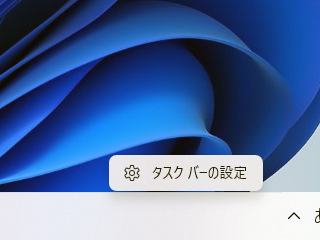
下へスクロールさせると タスクバーの動作
というところがありますのでそこを展開します。
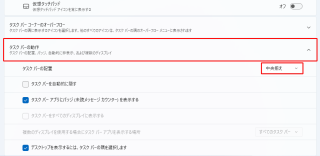
初期状態は Mac の真似をして中央揃えになっているので
左揃えにすると左寄せになります。
2021年12月10日(金曜日)
Category:
Windows | Posted By
ackie at 23:39:20
最近の Office プレインストールパソコンには
プロダクトキーの入っていないものもあるようです。
実は先日お客様のパソコンを事前に設定しようとすると
いつもの Office のスクラッチカードが入っていませんでした。
え?こんな初歩的なミスを某国内大手メーカがする?
と半信半疑で翌日メーカに問い合わせると、
起動時に Microsoft アカウントで設定すると
それに紐づけられて Office が設定されるそうです。
なんと!
じゃあ最初にローカルアカウントで設定した場合、
どないなるんや~~~っ !! ということですが、
初回に Word や Excel や Outlook 等の
Office アプリケーションを起動した時に、
Office 2021 のライセンスがある旨が表示され、
Microsoft アカウントで設定すると
そのまま紐づけがされます。
最近の Office は Microsoft アカウントに
紐づけることが必須になっているので、
必ず設定した Microsoft アカウントと
そのパスワードを記録しておくのを
忘れないようにしてください。
これを忘れるとリカバリした時に
Office のインストールができなくなります。
2021年12月9日(木曜日)
Category:
Windows | Posted By
ackie at 12:02:44
ご存じの方も多いかもしれませんが、
Windows11 は最初の初期設定時に
ネットワークにつながっていないと
設定が先に進まないようになっています。
そしてこのまま続けると Microsoft アカウントに
紐づけられてしまいます。
これを何らかの理由で(私を含む)
ローカルアカウントで設定したい場合は
最初の起動後の初期設定ウィザードで
ネットワークを接続を確認した直後に
LAN ケーブルを抜いて設定することで
ローカルアカウントで設定が可能です。
ちなみに Windows10 では
最初の初期設定ウィザードでは
LAN ケーブルを接続せずに設定することで、
ローカルアカウントで設定が可能です。
Microsoft アカウントがいいか悪いかはともかく
これは後からでも設定が可能なので
最初はローカルアカウントで設定する方が
トラブルが少ないように思います。
Microsoft アカウントを強要される今のやり方は
パソコンとは相性悪いように思うのですが…
2021年10月19日(火曜日)
Category:
Windows | Posted By
ackie at 20:25:53
はい、そこで頭を抱えて後悔しているあなた…
私は何度も警告したはずです。
たぶんあなたがお祈りした神様・仏様は
あなたのことがどうでもいいのか…
はたまた IT に疎かったのか…
どちらかだと思います。
とにかくユーザインタフェースがなっていない…
スタートボタンを押してそこから
『すべてのプログラム』を見ようとした時の
マウスの移動量を見ただけで分かると思います。
その他も言うに及ばず…
なんとなく見た目を iOS に近づけたかったんやなぁ…
というのはなんとなく伝わってきますが
結局何も考えていない
というのも伝わってくると思います。
求めるスペックは高く!使える機能は低く!
そんな Microsoft の Windows11 に対する
スローガンを感じさせる逸品です。
Windows は 一つ置きにおたんこなすが来る…という、
Windows のお家芸を見事なまでに踏襲しているんでしょう。
ただあれだけくそみそに言われた Windows10 も
バージョンアップを重ねることでそれなりに
使える OS になったこともあるので今後に期待ですね。
私は当分 Windows10 を使いますが…
2021年10月18日(月曜日)
Category:
Windows | Posted By
ackie at 19:55:12
ここまで読み進めたあなたは、
今最後の岐路に立たされています。
思いとどまるなら今のうちです。
私は責任を取りませんし、
もちろん Microsoft も責任を取りません
…それは Windows11 が立ち上がったらわかります。
最後に確認ですが、お祈りはしましたか?
あなたのお祈りした相手はパソコンに強い方で、
しかもあなたのことをちゃんと考えてくれてますか?
いったん普通に Windows10 を起動し、
先程作成したインストールメディアを接続し、
メディア内の setup.exe を実行し指示に従って
インストールを進めていきます。
途中で何度か思いとどまることができますので、
無理はしないでください…。
セットアップが進んで画面が起動したら、
はい、絶望の世界へようこそ…。
動かなくなったソフトや、
完全にユーザインタフェースを無視した
Windows11 の世界が広がっています。
ある意味 Microsoft は我々人類を
パソコンから解き放とうとしてるのかもしれません。
そう考えさせてくれるくらいひどいことになっています。
2021年10月17日(日曜日)
Category:
Windows | Posted By
ackie at 18:49:08
さてやることを列挙しておきましょう。
- 覚悟を決める
- あなたの宗教の神様・仏様に祈る
- Windows11 のインストールメディアを準備する
- BIOS の設定を確認する
- 最後の覚悟を決める
- Windows10 の状態からインストールメディアの中の setup.exe を実行する
- インストールをする
- Windows11 が起動する
- がっかりする
- あきらめて設定をしていく
こんな感じでしょうか?
覚悟を決めるというのが非常に大事で、
色々と不具合があっても泣かないで済むように
最低限バックアップ等適切な対処をしましょう。
始めに言っておきますが手順にも書いたように、
『がっかりする』のがオチなので
無理に上げる必要がありません。
感覚としては WindowsXP を快適に使っていたあなたが、
わざわざ WindowsVista を新規インストールしてしまった…
または Windows7 で快適に動いていたのに、
わざわざ行列に並んで Windows8 を買ってきて
クリーンインストールしてしまった…
そんなかんじでしょうか?
Windows 11 をダウンロードする
こちらの『 Windows 11 のインストール メディアを作成する』
のダウンロードからソフトをダウンロードし
インストールメディアを作成していきます。
メディア自体は USB メモリの 32GB でもあれば
(おそらく 16GB でも可)大丈夫だと思います、
USB メモリの内容は全部消えてしまうので
理解の上で作成してください。
念のため再起動して BIOS を起動し、
SecureBoot と TPM の有効を確認してください。
あらかじめ確認しておいたらいいのですが、
これは、思いとどまるチャンスなのです。
2021年10月16日(土曜日)
Category:
Windows | Posted By
ackie at 23:41:31
前から Windows11 も試してみんとなぁ…
と思いつつもメインの環境を
Windows11 にするわけにもいかず…
かといってそのためだけに
新規パソコンを導入するのも…
一応旧パソコンでもインストールできるらしい…
というのはわかってたのですが、
どのパソコンを犠牲にするか?
というのはなかなかやっかいです。
Windows 11 をインストールする方法
わかりにくいのは regedit を使って
レジストリのキーを追加するところ。
HKEY_LOCAL_MACHINE\SYSTEM\Setup\MoSetup
のそもそも MoSetup が私の環境ではなかったので、
これを作ってから
AllowUpgradesWithUnsupportedTPMOrCPU
を追加することですね。
ちなみにどんなパソコンでもできるわけではなく
SecureBoot と TPM 1.2 は必須のようです。
2021年10月4日(月曜日)
Category:
Windows | Posted By
ackie at 23:59:17
さぁて、鬼が出るか蛇が出るか…
以前の様な Windows10 強制アップデートのように
おいおいちょっと待て~ !!
という状態になりそうな気がするのですが、
ちゃんとアップデートがかかればいいんですよね。
問題はアップデートしたけどこりゃ使い物にならんわ
と思われても元に戻そうとしても戻せない…
というのがやっかいですね。
とにもかくにも今回は最後の Windows といわれて
ある程度の支持を得ていた Windows10 を差し置いてのアップデート。
しかもある程度の足切りをした上での、
選ばれしパソコンのみのアップデートです。
被害は限定的かもしれませんが、予断を許しません。
とりあえず電話の電源は切っておいた方がいいですかね(ぉぃっ)
2021年9月23日(木曜日)
Category:
Windows | Posted By
ackie at 23:57:10
パソコンが起動しないということで
お客様のところにご訪問してきたのですが、
たしかに起動直後から真っ黒。
更新プログラムのアンインストール等も
試そうとしたのですができません。
というか試すためにも BitLocker の暗号化がかかっていて
HDD を取り出してデータを復旧するには
解除のための回復キーが必要です。
それは Microsoft アカウントに紐づけられていて
そのアカウントの情報は把握されているのか…
最初パスワード?なにそれ?というお返事で
嫌な汗が体中から染み出してきますが、
なんとかパスワードもわかり回復キーを取得できました。
いったん持ち帰りデータの復旧も無事完了したのですが、
このパソコンかなり遅いので WindowsUpdate に失敗して
起動しなくなった…というパターンのようです。
BitLocker は明らかにセキュリティが上がるのですが、
いざという時には本当に厄介ですね…。
もし BitLocker を利用されているのであれば
必ず Microsoft アカウントの情報と
回復キーを残すようにしておいてください。
じゃないと動かなくなった時にデータ復旧できなくなります。
というか動かなくなるということがなければ
こんな心配もないのですが…。
2021年9月22日(水曜日)
Category:
Windows | Posted By
ackie at 18:43:49
お客様から印刷ができないというお問い合わせがありました。
特に何もしていない、同フロアの PC だけが印刷できないとのこと。
プリンタは USB でつないであってそれを共有している感じです。
なんか共有が外れたか?と考えておりましたが
色々見ましたが、どうもそうでもなさそうです。
一応一通り見たのですがどこも悪くなさそうです。
はて…と思ってたら…
Microsoft …
ま~た~お前か…
問題は更新プログラムの KB5005565 のようです。
これはセキュリティ対策のものらしいのですが、
同様の被害があちこちに出ているようです。
対策方法です。
Windows キーを押しながら R を押し
『ファイル名を指定して実行』ダイアログを表示し、
名前のところに appwiz.cpl と入力します。
コントロールパネルのプログラムと機能が開くので、
左の『インストールされた更新プログラムを表示』をクリック。
右上の検索ボックスに KB5005565 と入力して
当該更新プログラムをアンインストールしてください。
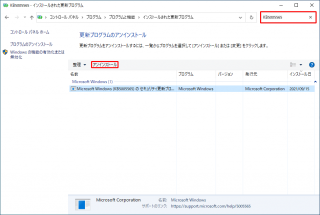
ただしこの更新プログラムには
セキュリティ修正も含まれているようなので、
問題なく動作されている方はそのままご使用ください。